Hướng dẫn chi tiết cách xuất file PDF từ Photoshop
Bạn muốn chuyển đổi file Photoshop sang PDF để in ấn mà không cần phần mềm bên ngoài? Bài viết này sẽ hướng dẫn bạn cách thực hiện trực tiếp trên Photoshop một cách đơn giản và hiệu quả.

Bước 1: Mở cửa sổ xuất hình ảnh bằng cách chọn File -> Save As… (Ctrl + Shift + S).
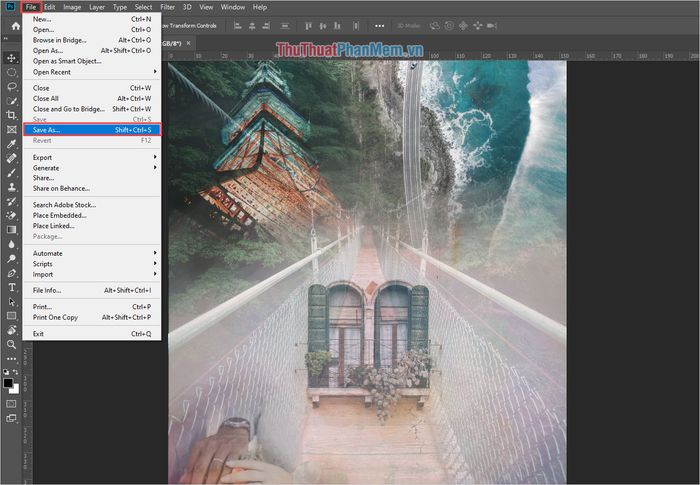
Bước 2: Trong cửa sổ lưu trữ, chuyển đổi Save as Type thành Photoshop PDF (*.PDF, *.PDP) và nhấn Save để hoàn tất.
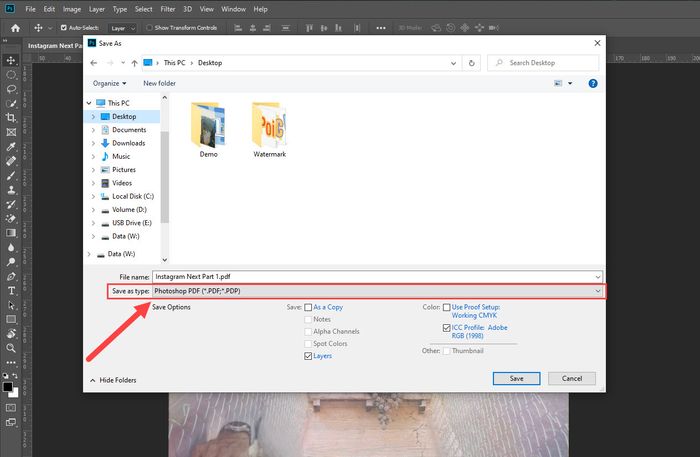
Bước 3: Nếu đây là lần đầu bạn xuất file PDF trên Photoshop, hãy thiết lập các thông tin cần thiết như sau:
- Adobe PDF Preset: [High Quality Print] (Modified): Đảm bảo chất lượng in ấn cao
- Preserve Photoshop Editing Capabilities: Duy trì khả năng chỉnh sửa trong Photoshop (file PDF vẫn giữ nguyên tính năng như file PSD)
- Optimize for Fast Web Preview: Tối ưu hóa để xem nhanh trên web
- Save PDF: Tiến hành xuất file PDF
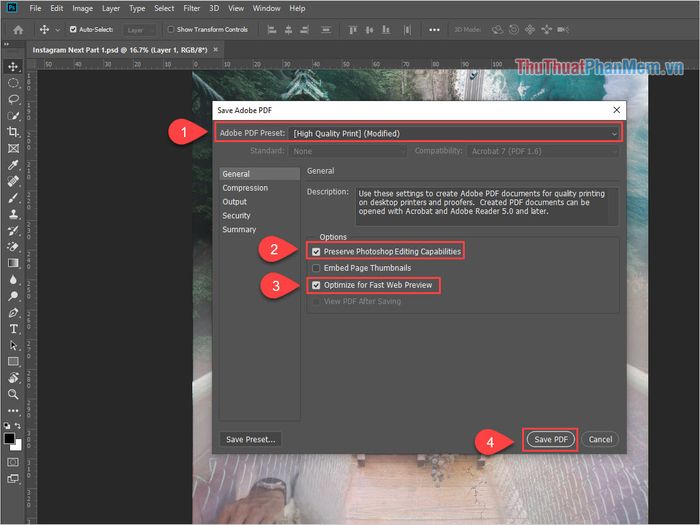
Bước 4: Sau khi xuất file PDF từ Photoshop, bạn có thể mở file bằng các phần mềm đọc PDF chuyên dụng như Foxit Reader.

Kết quả sau khi xuất file PDF từ Photoshop sẽ giữ nguyên toàn bộ chi tiết trong khung hình làm việc của bạn, đảm bảo sự hoàn hảo và đầy đủ.
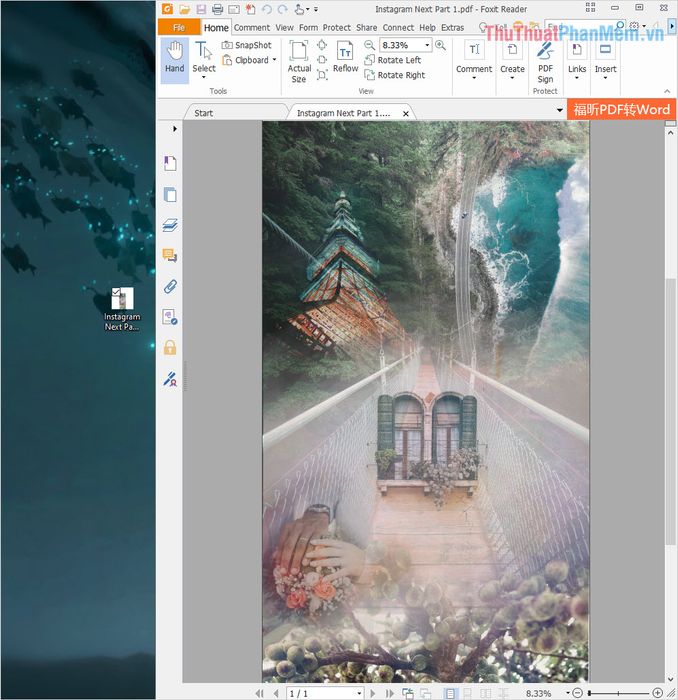
Bài viết này từ Tripi đã mang đến hướng dẫn chi tiết giúp bạn xuất file PDF từ Photoshop một cách nhanh chóng và chính xác. Chúc bạn áp dụng thành công và đạt được kết quả như mong đợi!
Có thể bạn quan tâm

Top 9 tai nghe chụp tai giá rẻ chất lượng tốt nhất hiện nay

Top 8 mẫu súng bắn keo đáng mua nhất về chất lượng và giá cả

Top 5 đánh giá chi tiết về dịch vụ nhổ răng khôn tại Bệnh viện Răng Hàm Mặt Trung ương Hà Nội

Top 8 Studio Chụp Ảnh Bầu Đẹp Nhất Tại Kiên Giang

Top 7 thương hiệu hoạ cụ Nhật Bản xuất sắc nhất hiện nay


